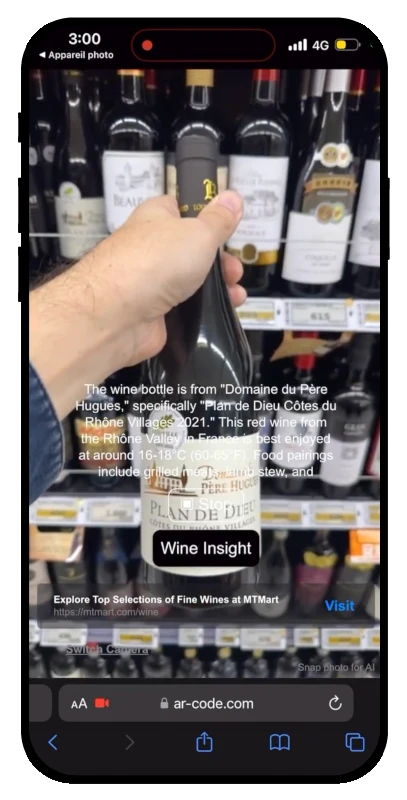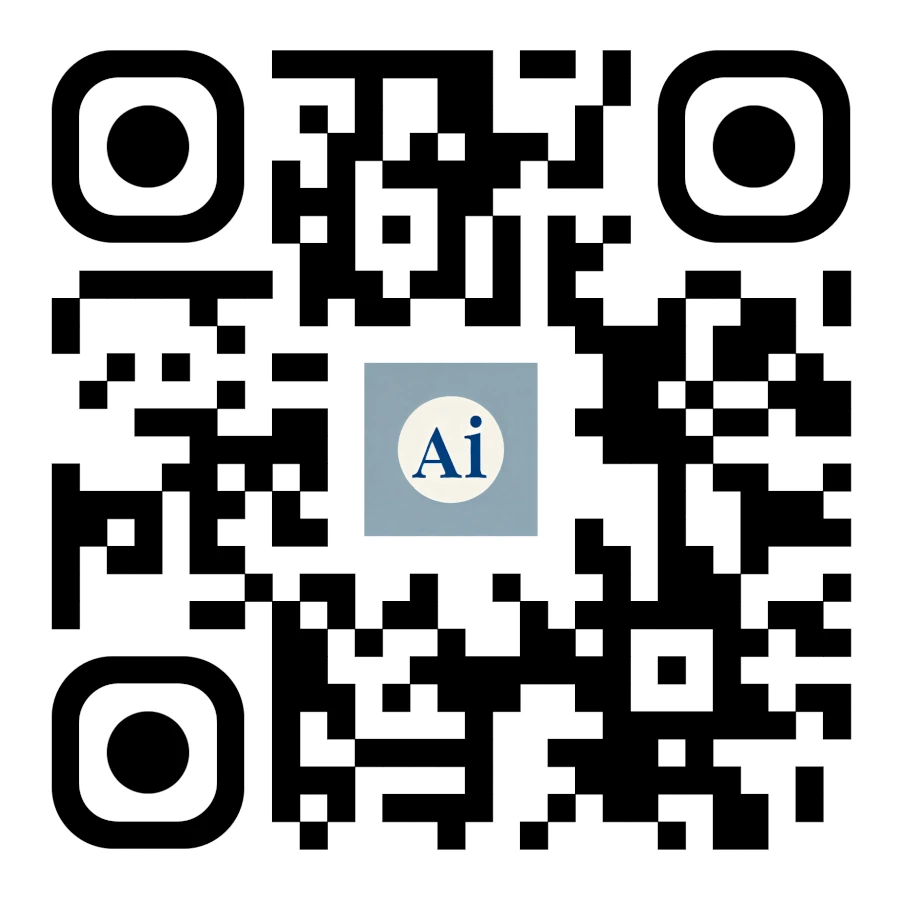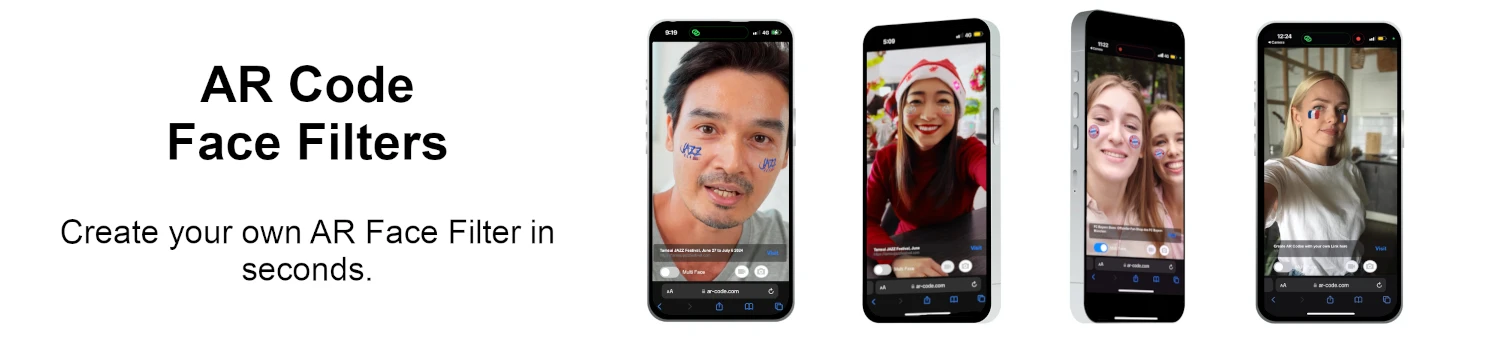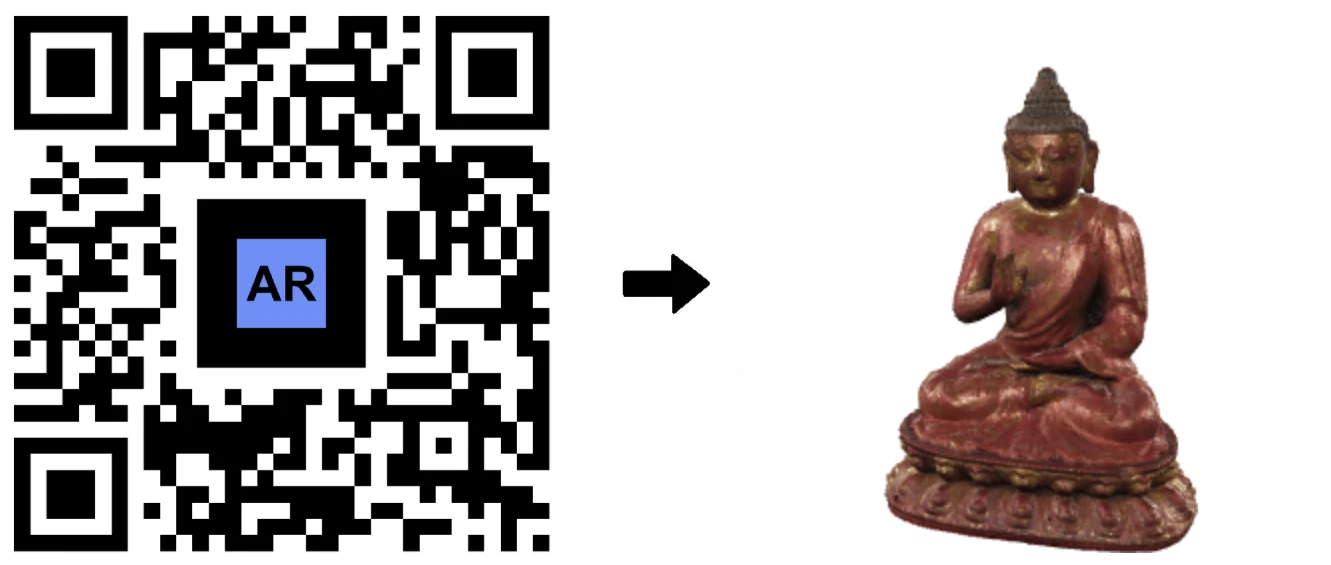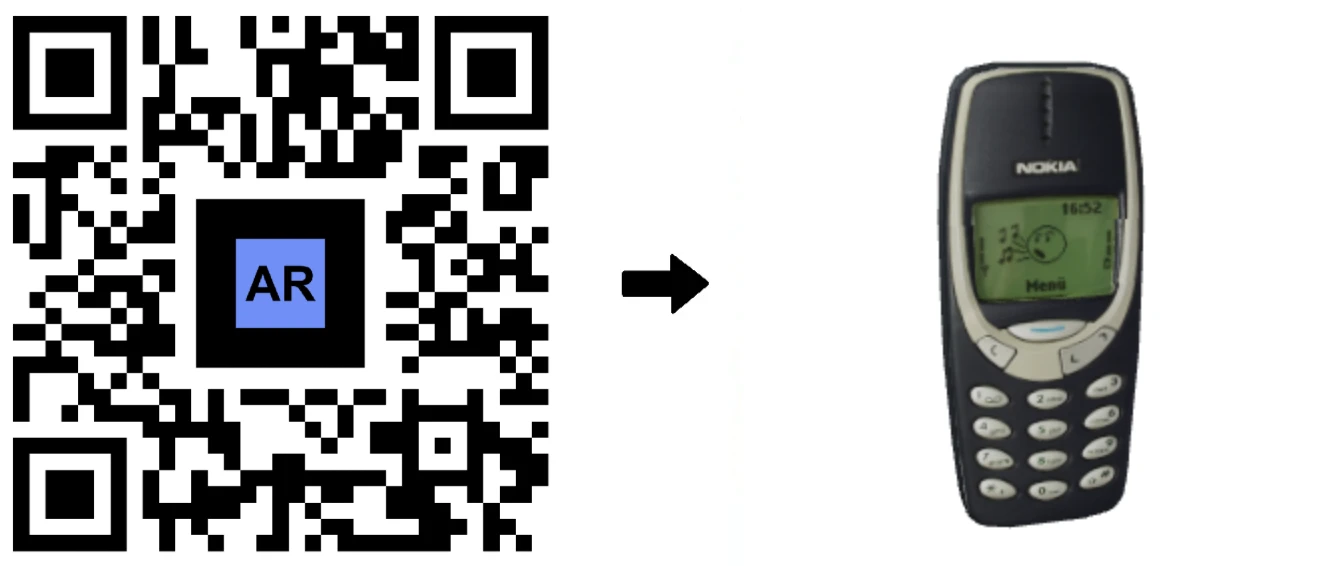VIDEOGUIDE: Hur man konverterar en 3D-fil (.stl, .obj, .fbx, .dae till .glb eller .gltf) på AR Code Studio ?
Handledningar | 22/06/2024 |
AR Code Studio är en kraftfull plattform för 3D-redigering online som låter användare skapa, konvertera och exportera 3D-filer i olika format. Som en kärnkomponent i AR Code-projektet förenklar denna avancerade programvara processen att generera Augmented Reality QR-koder genom en intuitiv molnbaserad tjänst.
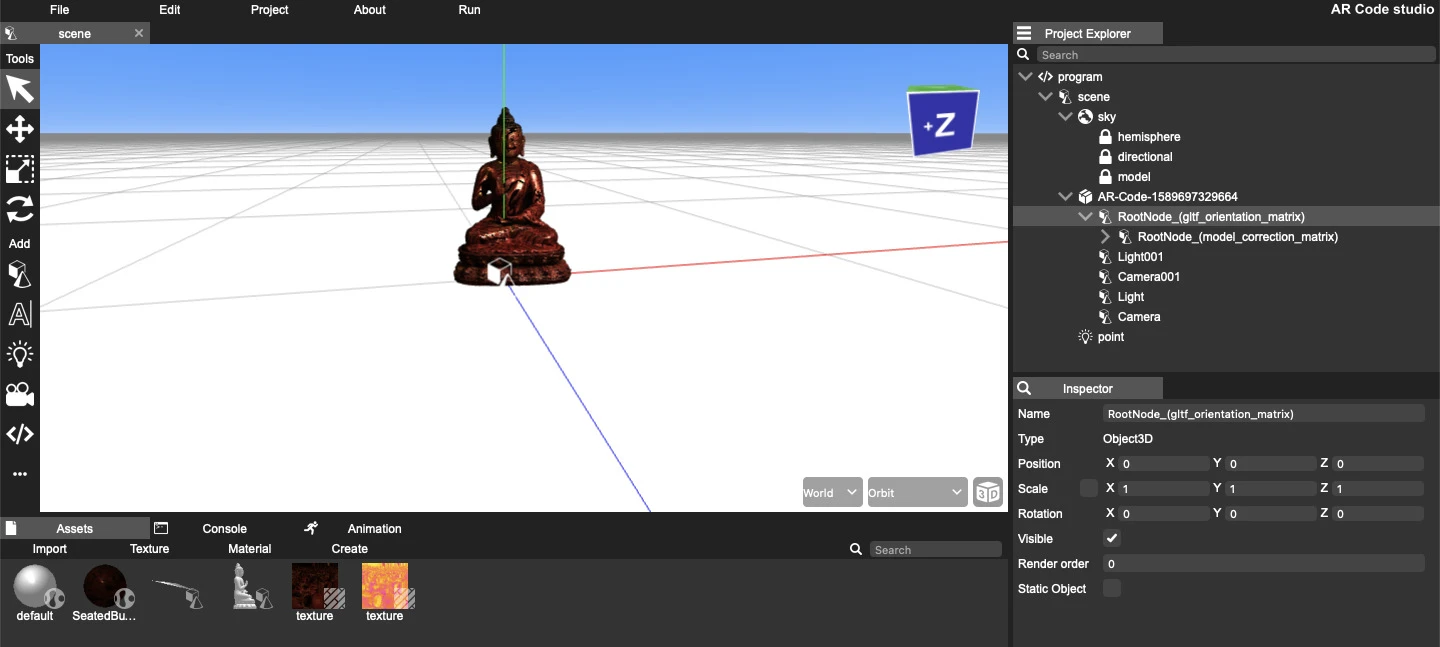
För att komma igång med AR Code behöver du ett kompatibelt 3D-filformat som .glb, .usdz, .ply, .stl, .fbx, .obj, .x3d eller en .zip-fil som innehåller 3D-filen och texturvägar. När filen har laddats upp till AR Code, kommer din 3D-fil automatiskt konverteras till .usdz-format på vår server. För mer information om krav för uppladdning av 3D-filer, besök vårt blogginlägg: Uploading 3D Models on AR Code: File Size and Format Guidelines.
Bestämma din 3D-filändelse
Innan du konverterar en 3D-fil, verifiera dess filändelse. AR Code Studio stöder följande importformat: .glb, .gltf, .usdz, .ply, .stl, .obj, .fbx och .dae.
Arbeta med animerade 3D-modeller
Observera att AR Code Studio inte stöder animerade 3D-modeller. För animerade modeller rekommenderar vi att använda Blender 3D-programvara för konverteringsändamål.
3D-filstorleksbegränsningar
AR Code Studio stöder 3D-filer upp till 15MB i storlek. Uppladdning av filer större än denna begränsning kan resultera i prestandaproblem. För att minska storleken på din 3D-fil, följ vår handledning: Video Tutorial: How to Compress and Reduce the Size of a 3D Model in Blender (GLB, GLTF, DAE, FBX, OBJ, etc.).
Konvertera din 3D-fil till .glb- eller .gltf-format
För att få tillgång till AR Code Studio, registrera dig för ett professionellt konto på AR Code: https://ar-code.com/user/register.
Följ dessa steg för konvertering:
- Klicka på "Assets > Import > 3D Models".
- Välj din 3D-fil med en av följande ändelser: .glb, .gltf, .stl, .usdz, .ply, .obj, .fbx eller .dae.
- Ändra storlek på modellen om nödvändigt.
- Klicka på "Textures" för att ändra texturerna.
- Exportera .glb- eller .gltf-filen genom att klicka på File > Export > GLB for AR Code eller GLTF for AR Code.
- Generera din AR Code med den exporterade filen.
Titta på vår videotutorial för en steg-för-steg-guide:
AR Code Kompatibilitet med Augmented Reality-glasögon
Ja, du kan skanna en AR Code med hjälp av AR Code URL-länken på ditt AR-headset. Meta Quest 3 och Apple Vision Pro stöds för AR Code 3D-modeller. Denna kompatibilitet öppnar upp nya möjligheter för immersiva AR-upplevelser och förbättrar sättet användare interagerar med 3D-modeller och miljöer genom avancerade AR-glasögon.
AR Code Studio erbjuder mångsidiga verktyg för att skapa, konvertera och exportera 3D-filer sömlöst. Oavsett om du är en nybörjare eller en erfaren professionell, förenklar AR Code-plattformen AR-skapandeprocessen. Genom att använda AR Codes funktioner, inklusive 3D Files Upload, AR Logo och AR Portal, kan du revolutionera sättet du designar och delar dina AR-upplevelser.
Registrera dig för en gratis provperiod idag och utforska de oändliga möjligheterna med augmented reality med AR Code. Upplev framtiden av 3D-modellering och AR-skapande genom att registrera dig.
Vanliga Frågor
Vilka filformat stöder AR Code Studio för import av 3D-modeller?
AR Code Studio stöder följande filformat för import av 3D-modeller: .glb, .gltf, .usdz, .ply, .stl, .obj, .fbx och .dae. Se till att din 3D-fil är i ett av dessa format innan du försöker importera den till AR Code Studio.
Kan jag använda AR Code Studio för att konvertera animerade 3D-modeller?
AR Code Studio stöder inte animerade 3D-modeller. För att konvertera animationer rekommenderar vi att använda Blender eller Autodesk Maya 3D-programvara.
Vad är den maximala filstorleken som AR Code Studio stöder för 3D-modeller?
AR Code Studio stöder 3D-filer med en storlek på upp till 15MB. Filer som är större än 15MB kan orsaka fördröjningar. För att minska storleken på en 3D-fil, följ vår videotutorial om hur man komprimerar och minskar storleken på en 3D-modell i Blender.
103,386 AR experiences
365,091 Skanningar per dag
101657 Skapare